Windows 8 장치에 Android 앱을 추가하는 방법
잡집 / / February 14, 2022
 날이 갈수록 검색되는 앱의 수는 윈도우 스토어 계속 성장하고 있습니다. 하지만 특정 게임, 소셜 및 생산성 앱의 경우 타사 버전 또는 이 단계에서 클론.
날이 갈수록 검색되는 앱의 수는 윈도우 스토어 계속 성장하고 있습니다. 하지만 특정 게임, 소셜 및 생산성 앱의 경우 타사 버전 또는 이 단계에서 클론.
Microsoft는 유명 개발자를 Windows 8로 끌어들이기 위해 최선을 다하고 있으므로 이러한 프로그램 중 상당수가 결국 플랫폼에 도착할 것임을 확신할 수 있습니다.
기다리기 싫다면? 현재 터치에 최적화된 Windows 장치를 사용 중이라면 현재 앱 선택에 만족할 필요가 없습니다. 대신 최대 500,000개 이상의 Android 앱도 기기에서 열 수 있습니다.
아직 Windows 8에서 판매되지 않습니까? 다가오는 Windows 8.1 업데이트에 주의를 기울이고 다음 가이드를 확인하십시오. Windows 8보다 나은 9가지 이유.
이것은 정확히 어떻게 작동합니까? 이 작업을 수행하는 기술적으로 많은 방법이 있지만 가장 쉬운 방법은 블루스택. 뿐만 아니라 블루스택 사용하기 쉽고 매우 안정적이며 3D 게임과 함께 작동하며 몇 가지 대체 Android 스토어와 함께 전체 Google Play 스토어 지원이 통합되어 있습니다.
Windows 8 장치에 Android 앱 추가
시작하려면 다음과 같은 간단한 단계를 따르세요.
1 단계: 로 이동 블루스택 웹사이트 특별한 소프트웨어 제품군을 다운로드하십시오.
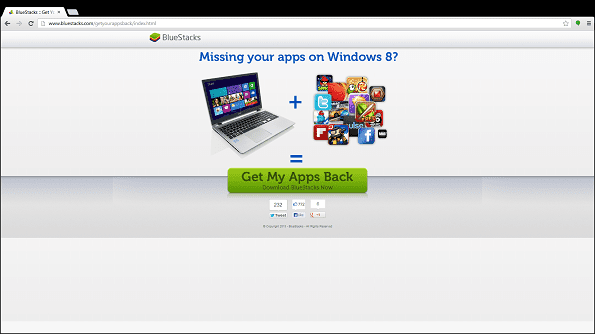
2 단계: 다운로드한 파일을 열면 약관에 동의하고 계속을 누르라는 설치 상자가 표시됩니다(빨간색 화살표로 강조 표시됨).
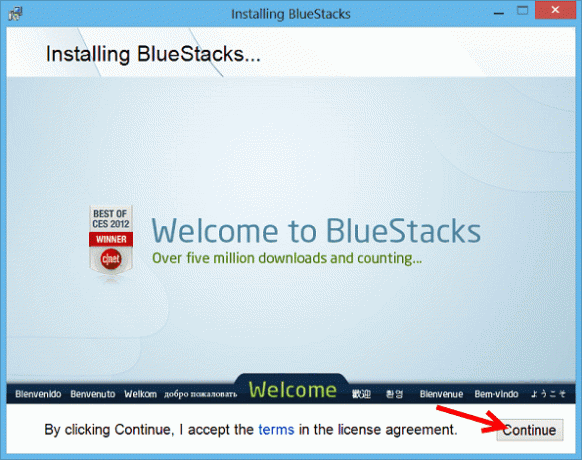
3단계: 빨간색 원으로 표시하면 다음을 처리하는 두 개의 클릭 가능한 옵션이 표시됩니다. 앱 알림 및 상점 액세스. Play 스토어를 사용하고 앱에서 중요한 정보를 알리도록 하려면 두 상자가 모두 선택되어 있는지 확인한 다음 설치 버튼을 누르십시오.
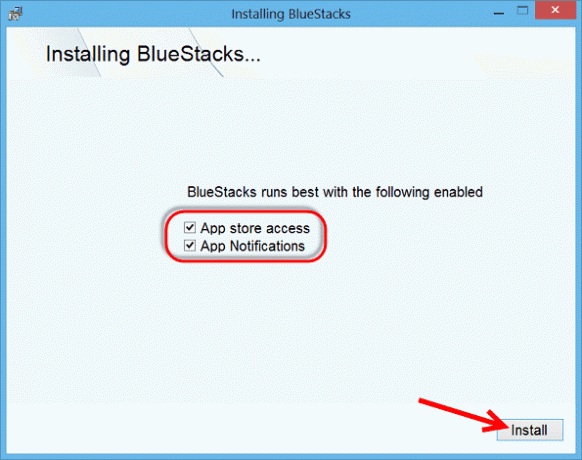
4단계: Bluestacks는 설치 프로세스를 진행하고 완료되면 즉시 전체 화면 모드에서 로드를 시작합니다.
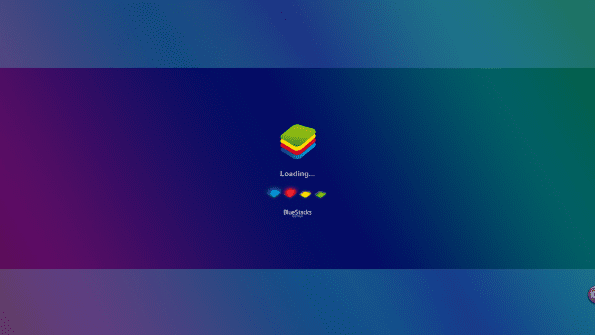
BlueStacks가 로드되는 데 30분 정도 걸릴 수 있습니다. 완료되면 사용자 정의 UI가 표시됩니다.
UI를 탐색하는 방법이 궁금하십니까? UI의 오른쪽 하단 부분에 마우스를 가져가면 다음 메뉴 모음이 나타납니다.
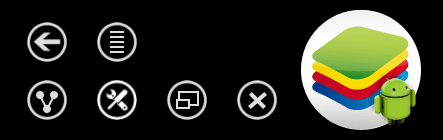
안드로이드 로봇이 있는 큰 버튼은 메인 메뉴 단추. 도구 모음 모양의 아이콘은 설정. 화살표는 돌아가기 위한 것입니다. 나머지 버튼은 1분 정도 가지고 놀기만 해도 충분히 알아낼 수 있을 만큼 쉽습니다.
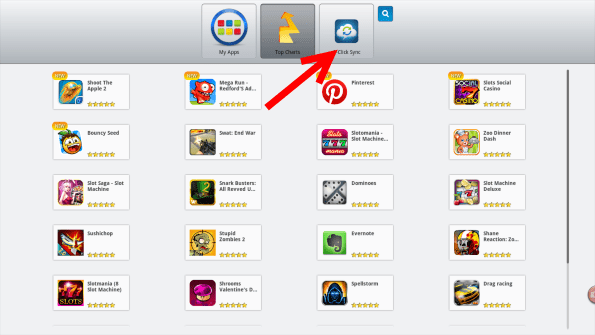
5단계: Bluestacks를 설치한 후 첫 번째 단계 중 하나는 1-클릭 동기화 옵션(위의 빨간색 화살표로 표시됨). 이것이 하는 일은 기존 Android 기기와 동기화하는 것입니다. 이것은 당신이 거기에 있는 모든 앱을 여기에서 구입하고 다운로드할 수 있음을 의미합니다.
이 옵션을 클릭하면 Play 스토어 및 기타 Google 리소스에 액세스할 수 있도록 Google 계정을 추가하는 프로세스를 진행할 수도 있습니다.
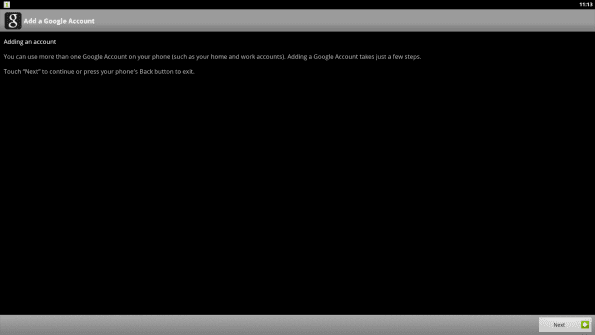
6단계: 프롬프트를 따라하면 곧 완료됩니다. Bluestacks는 기본 화면으로 돌아갑니다. 라고 적힌 버튼을 찾으세요. 나의 앱들. 그것을 클릭하고 이동 앱 검색.

7단계: 이제 앱을 찾기 위한 검색 화면이 표시됩니다. 원하는 앱의 이름을 입력하세요. 이 가이드에 대해 내가 검색한 앵그리 버드 스타 워즈.
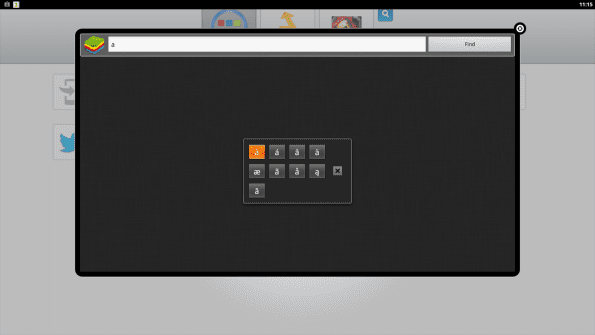
8단계: 검색은 Amazon 및 Google Play와 같은 다양한 스토어의 여러 결과를 반환합니다. 앱이 Google Play에 표시되면 다른 앱보다 다운로드 대상으로 선택하는 것이 좋습니다.
왜요? 일반적으로 가장 잘 유지 관리되는 다운로드 파일이며 맬웨어가 그림자에 숨어 있을 가능성이 적습니다. 스토어에 도착한 후 다운로드 지침을 따르십시오. 그러면 나머지는 Bluestack이 처리합니다.

그 정도입니다. 이제 계정을 설정하고 앱을 다운로드하는 방법을 알게 되었습니다. 길을 따라 엉망으로 만드는 법을 배울 수있는 다른 재미있는 설정이 있지만 시작하기에 충분합니다.
선택 과목: 지금은 나의 앱들 BlueStacks 섹션에서 설치한 앱이 작동하는지 확인하십시오. 아래 스크린샷에서 볼 수 있듯이 내 앵그리 버드 스타 워즈 설치가 완벽하게 작동합니다!
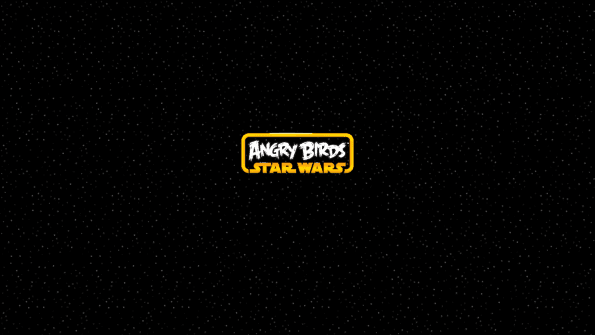
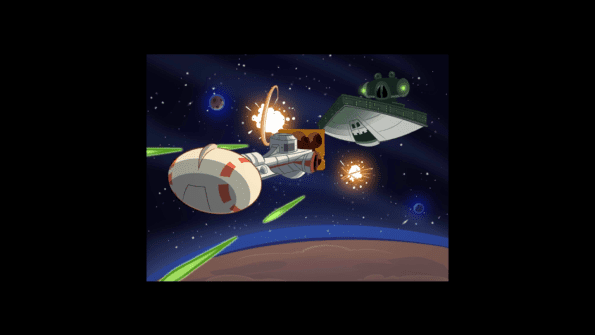
마무리 생각 및 고려 사항
BlueStacks가 완벽한 솔루션입니까? 아니오. 100% 안드로이드 호환성을 원한다면 안드로이드 기기를 원합니다.
현재 Bluestacks는 이전 Android 2.3.4 플랫폼을 기반으로 하므로 작동하지 않을 수 있습니다. 일부 최신 앱. 좋은 소식은 Bluestacks가 멀지 않은 미래에 Android Jelly Bean으로 전환하기 위해 노력하고 있다는 것입니다. 그러면 앱과의 호환성이 더욱 향상될 것입니다.
또한 에뮬레이션을 실행하려면 에뮬레이션이 필요하기 때문에 더 빠른 컴퓨터가 보급형 태블릿이나 터치 PC보다 이러한 Android 앱을 더 잘 실행할 수 있다는 점도 언급할 가치가 있습니다. 즉, 게임이 아닌 그래픽 집약적 앱인 경우 속도가 느린 컴퓨터라도 경험을 잘 처리해야 합니다.
그렇다면 Bluestacks를 다운로드하고 설정하셨습니까? 놓쳤던 모든 앱을 마침내 갖게 되어 기쁩니다. 어떻게 생각하시나요?
2022년 2월 10일 최종 업데이트
위의 기사에는 Guiding Tech를 지원하는 제휴사 링크가 포함될 수 있습니다. 그러나 편집 무결성에는 영향을 미치지 않습니다. 내용은 편향되지 않고 정통합니다.



